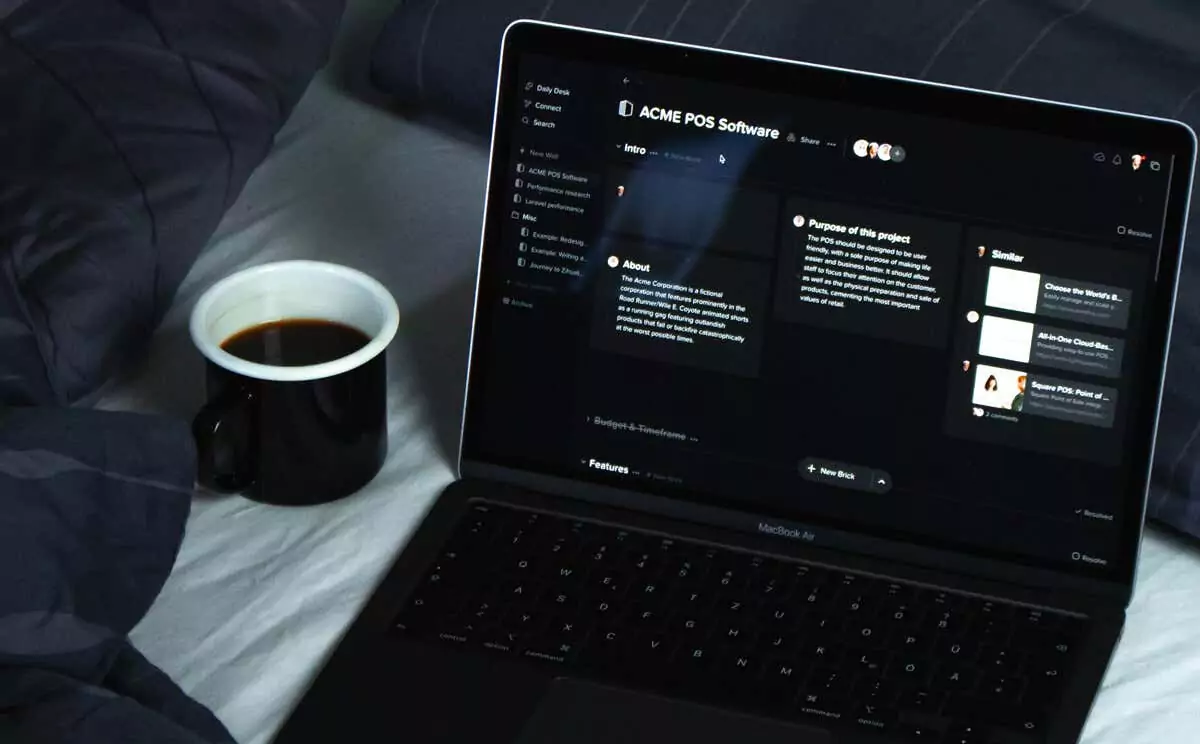
Chế độ tối cho phép bạn thay đổi bảng màu thành văn bản sáng trên nền tối. Tính năng này đã có trên các thiết bị như iPhone và Android trong nhiều năm và cuối cùng Microsoft đã bổ sung chế độ tối trong Windows 11.
Nội dung bài viết
Cách bật Chế độ tối của Windows 11
Windows 11 cung cấp cho người dùng quyền kiểm soát đáng kể đối với cách phối màu chủ đề tối của họ. Để bật chế độ tối:
Mục lục
- Nhấp chuột phải vào Bắt đầu thực đơn và mở Settings.
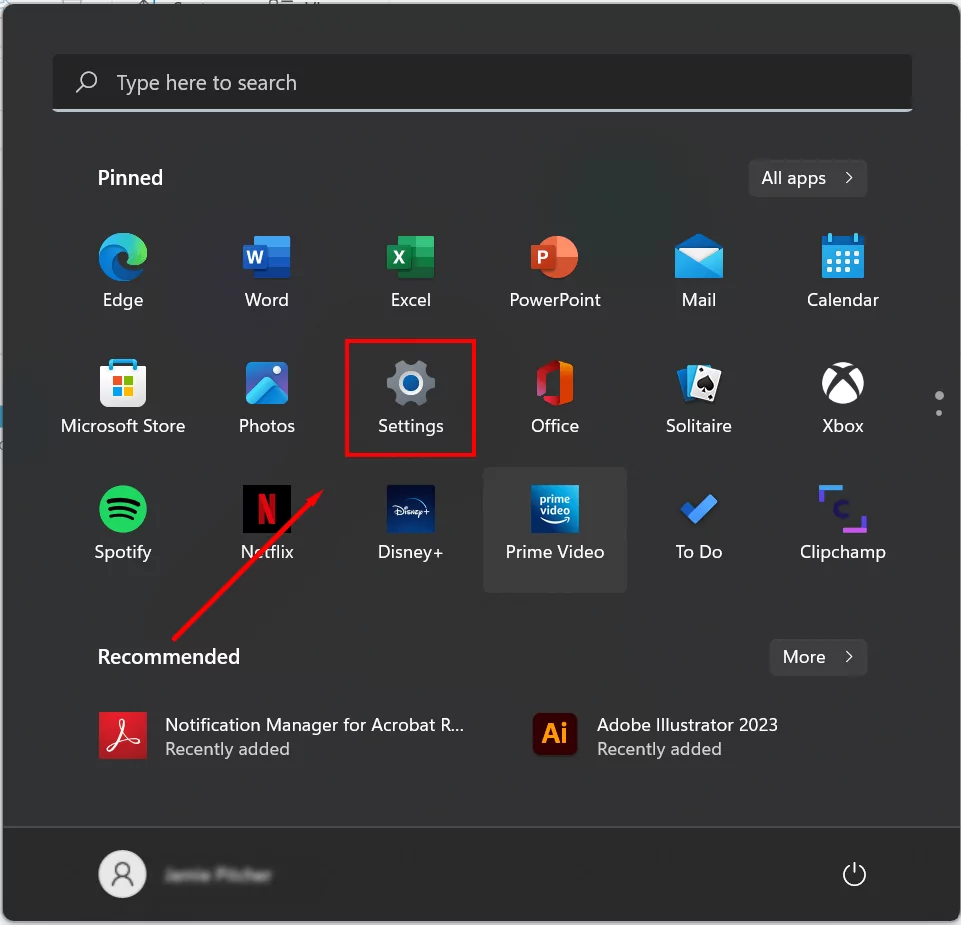
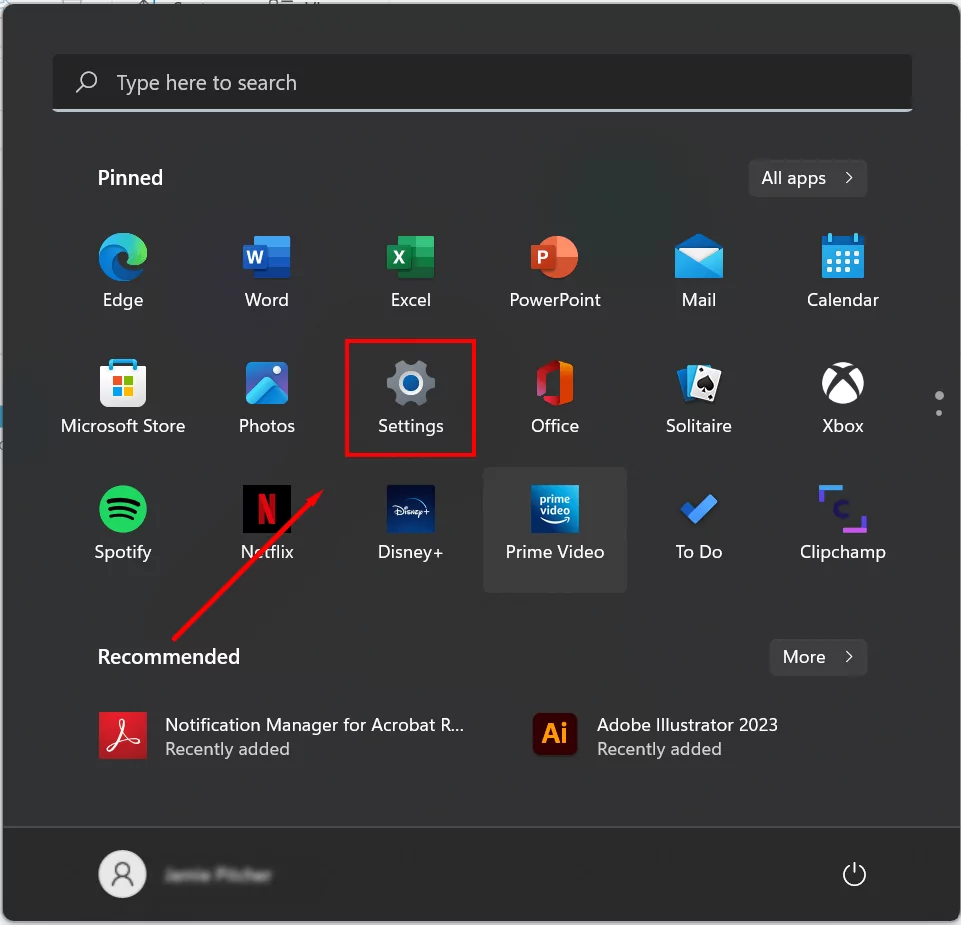
- Lựa chọn Cá nhân hóa ở khung bên trái.
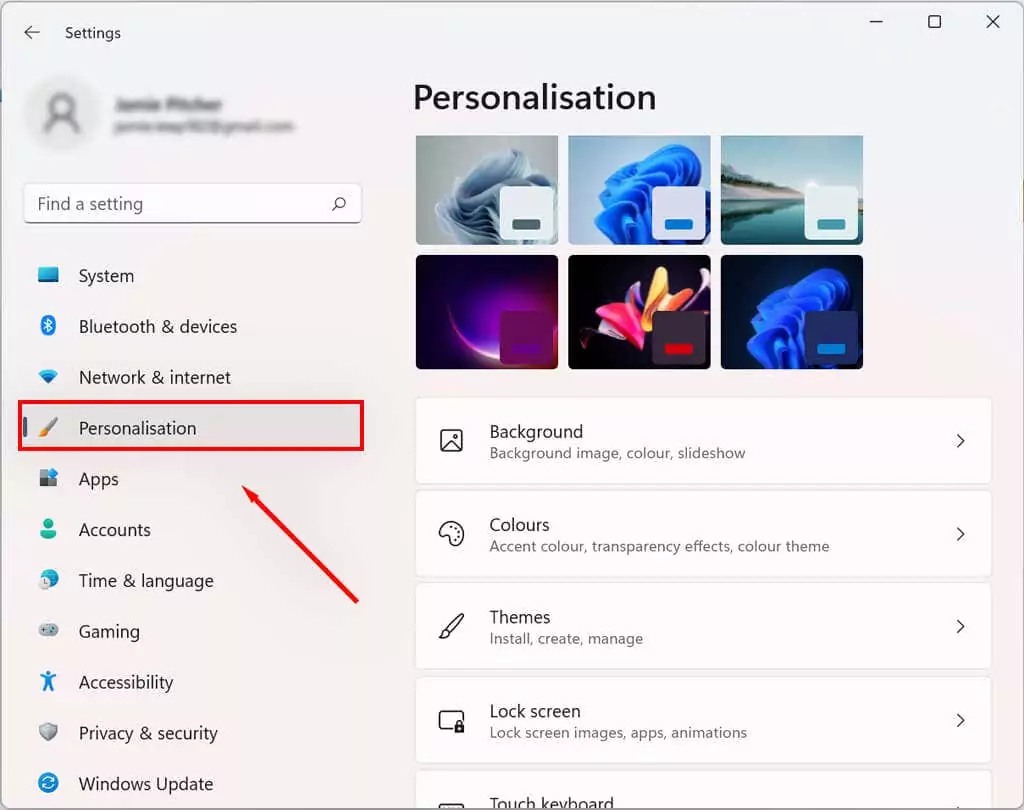
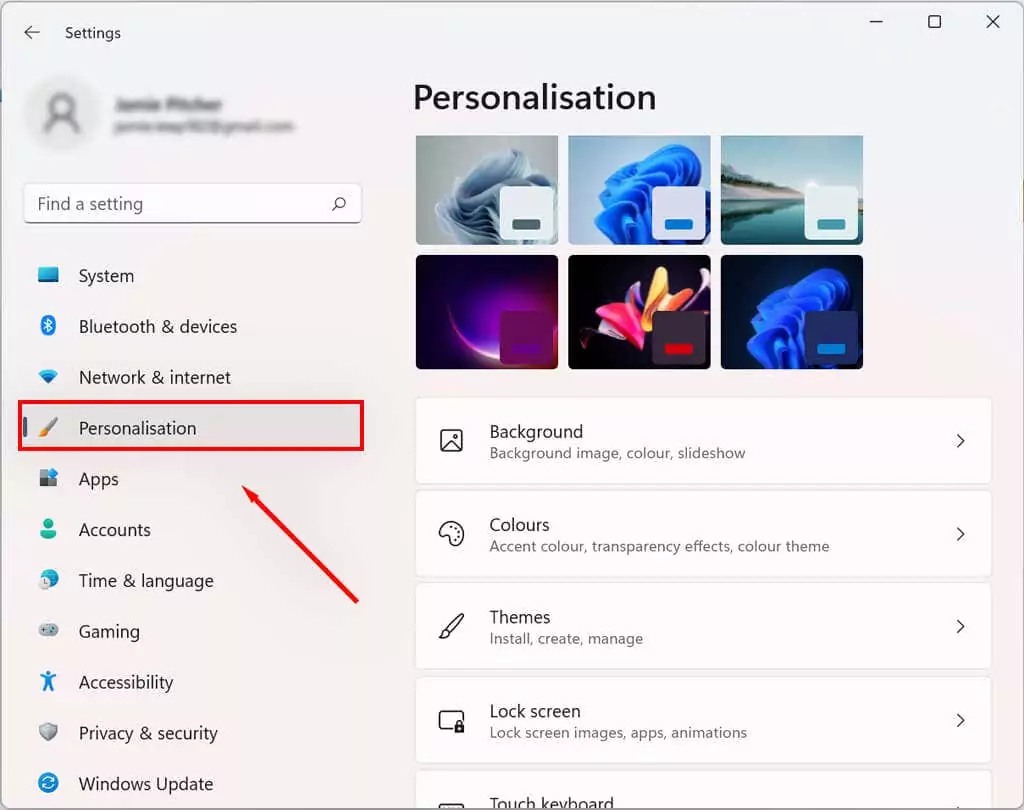
- Trong menu cá nhân hóa, nhấp vào Màu sắc cài đặt.
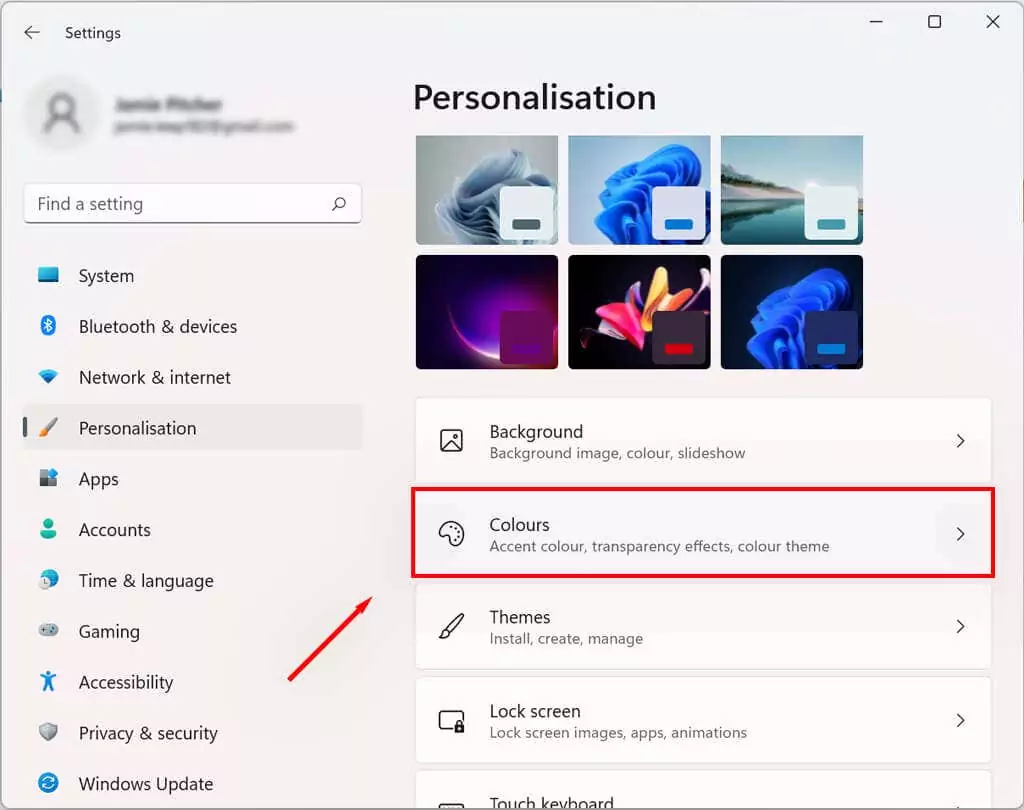
- Chọn Sự lựa chọn của bạn cách thức tùy chọn và chọn Tối tăm.
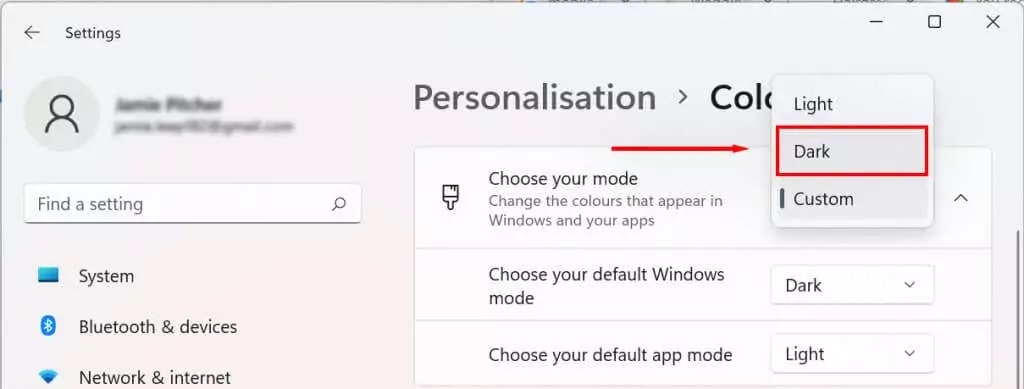
Bạn cũng có thể sử dụng Phong tục chế độ tối để chọn chế độ tối cho một số ứng dụng nhất định (như Google Chrome hoặc Powerpoint) nhưng vẫn giữ chế độ sáng trên Windows elements (như Thanh tác vụ). Làm như vậy:
- Dưới Chọn chế độ của bạnlựa chọn Phong tục.
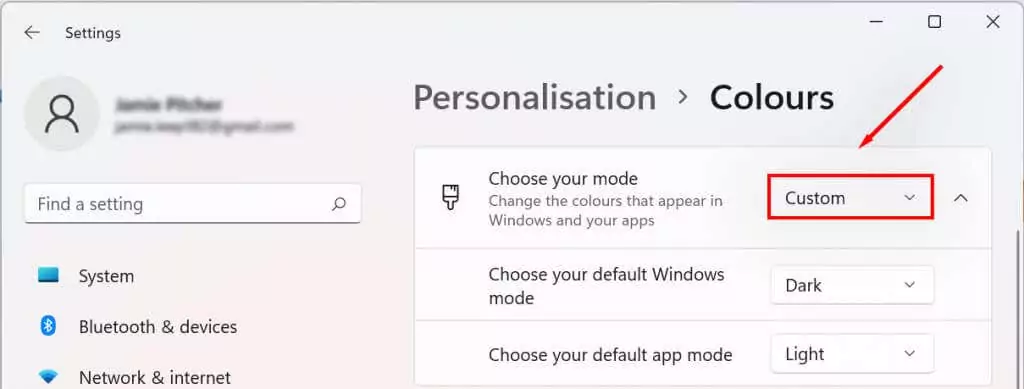
- Chọn menu thả xuống bên cạnh “Chọn chế độ Windows mặc định của bạn” và chọn Ánh sáng hoặc Tối tăm.
- Chọn menu thả xuống bên cạnh “Chọn chế độ ứng dụng mặc định của bạn” và chọn Ánh sáng hoặc Tối tăm.
Có liên quan: Tìm hiểu cách Sử dụng Chủ đề tương phản trong Windows cho Tầm nhìn kém hoặc Độ nhạy sáng.
Cách bật chủ đề tương phản trên Windows 11
Ngoài chế độ tối, Windows 11 còn cung cấp các chủ đề tương phản cho người dùng khiếm thị (như độ nhạy sáng). Để kích hoạt tính năng này:
- Nhấn nút Phím Windows + TÔI để mở Settings thực đơn.
- Nhấp chuột Khả năng tiếp cận.
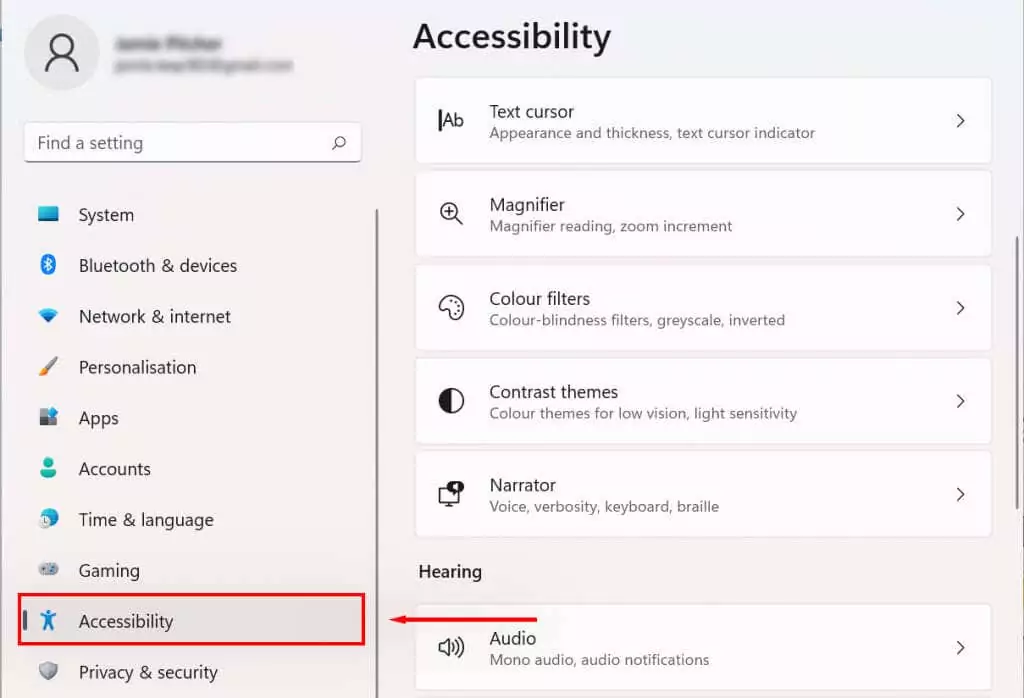
- Nhấn vào Chủ đề tương phản trình đơn thả xuống.
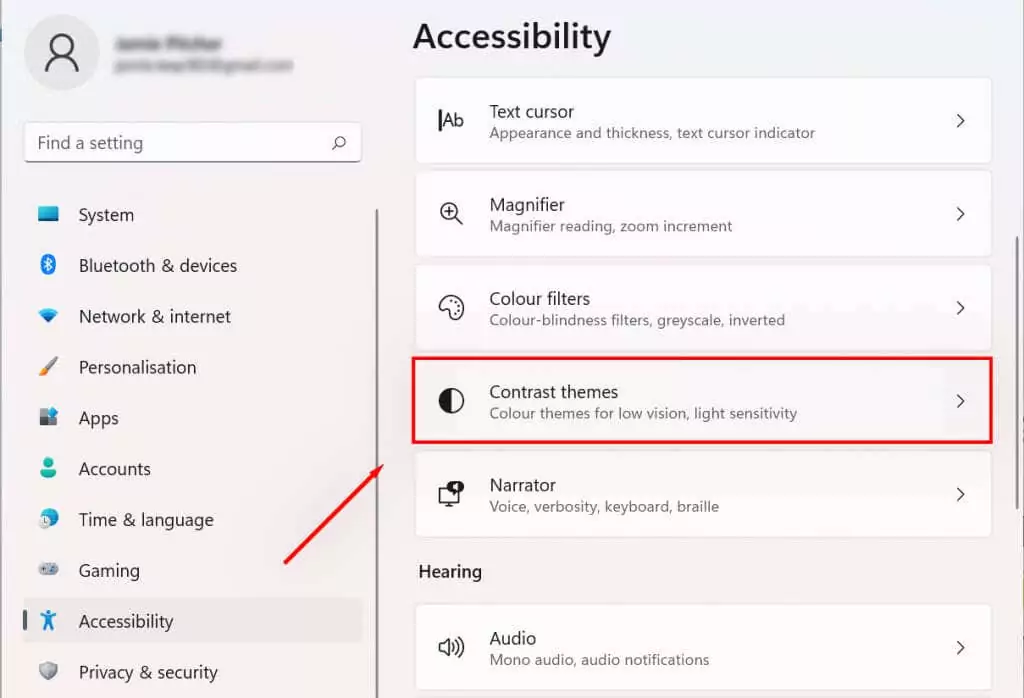
- Chọn một chủ đề tối.
- Nhấn Áp dụng.
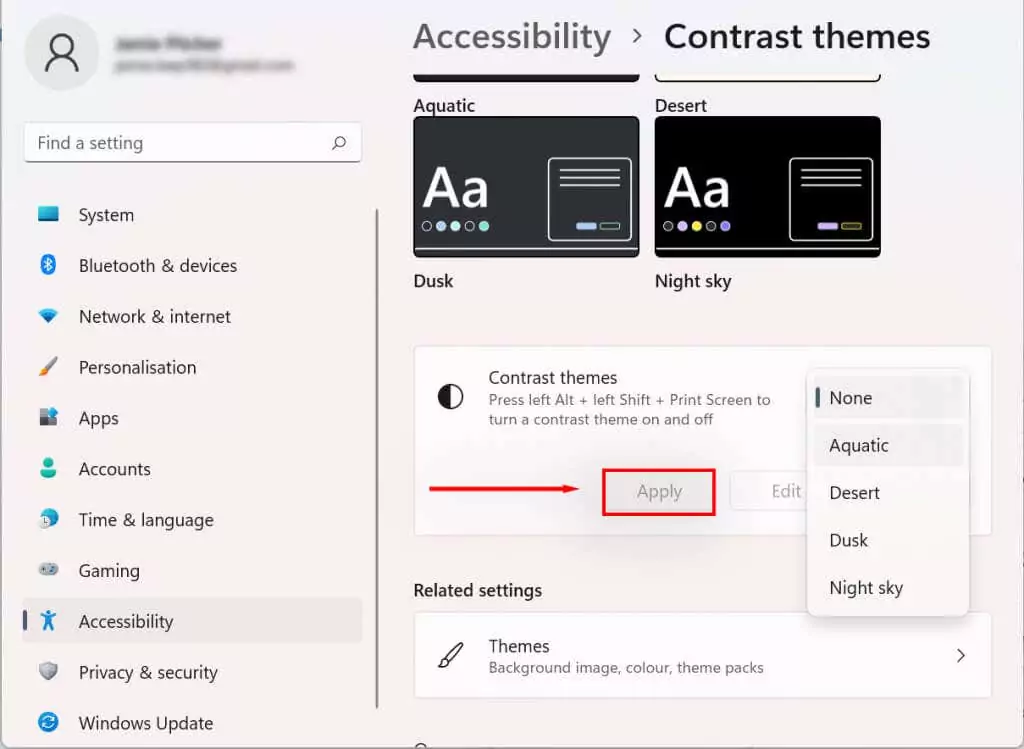
Giữ cho đôi mắt của bạn khỏe mạnh
Văn bản tối trên nền trắng nổi tiếng là có hại cho mắt – đặc biệt là sau một ngày dài làm việc trên máy tính. Chế độ tối có thể giảm bớt căng thẳng này và giúp bạn dành thêm nhiều giờ trên PC.
